台式电脑无路由器如何连接wifi?需要哪些设备?
42
2024-11-27
在使用台式电脑的过程中,有时会遇到U盘无法被读取的情况,这给我们的工作和娱乐带来了很大的困扰。为了解决这个问题,本文将向您介绍一些解决台式电脑无法读取U盘的方法,希望能够帮助到您。

1.检查U盘是否正常连接
确保U盘已经正确插入到台式电脑的USB接口上,确保连接牢固。检查U盘是否损坏或者是灰尘过多导致接触不良。
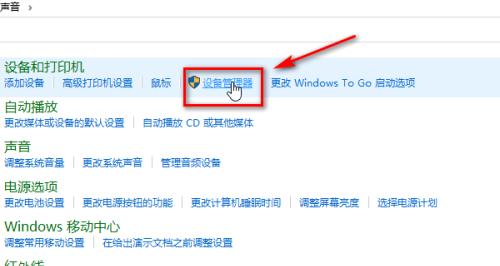
2.检查USB接口是否工作正常
接下来,检查USB接口是否工作正常。可以尝试将U盘插入其他USB接口,如果其他接口可以读取U盘,那么问题可能出在原来的USB接口上。
3.检查驱动程序是否有问题

有时候,台式电脑可能由于驱动程序问题而无法读取U盘。可以尝试更新USB驱动程序,或者在设备管理器中查看是否有黄色感叹号提示。
4.检查U盘是否需要分区或格式化
如果U盘是新买的或者从其他设备中拿来的,可能需要进行分区或格式化才能被台式电脑读取。可以使用Windows自带的磁盘管理工具进行操作。
5.检查U盘是否被病毒感染
有时候U盘被病毒感染也会导致无法读取。可以使用杀毒软件对U盘进行扫描,清除可能存在的病毒。
6.检查系统设置是否有问题
在某些情况下,系统设置可能会导致U盘无法被读取。可以尝试在控制面板的设备管理器中检查USB控制器的设置,确保其正常工作。
7.检查U盘是否与台式电脑不兼容
有时候U盘与台式电脑不兼容也会导致无法读取。可以尝试将U盘插入其他设备,如笔记本电脑,看是否能够正常读取。
8.尝试重启台式电脑和U盘
有时候只需要简单的重启就能解决问题。尝试重新启动台式电脑和U盘,然后再次尝试读取U盘。
9.使用第三方数据恢复软件
如果U盘中的数据非常重要,而无法被台式电脑读取,可以尝试使用第三方数据恢复软件来尝试恢复数据。
10.检查台式电脑是否有硬件故障
如果以上方法都无效,可能是台式电脑存在硬件故障。建议联系专业技术人员进行维修或更换硬件。
11.更新台式电脑的操作系统
有时候,台式电脑的操作系统过旧可能导致对新型U盘的不兼容。可以尝试更新台式电脑的操作系统至最新版本。
12.咨询厂商或售后服务
如果遇到特殊情况或者其他方法都无法解决问题,建议咨询U盘的生产厂商或者台式电脑的售后服务,获取更专业的帮助。
13.检查USB口是否被禁用
有时候,为了节省电源或者安全原因,台式电脑的USB口可能会被禁用。可以在电脑的设置中检查USB接口是否被禁用。
14.清除台式电脑中的垃圾文件
过多的垃圾文件可能会影响台式电脑的正常工作,包括读取U盘。可以使用系统清理工具清除垃圾文件。
15.避免频繁插拔U盘
频繁插拔U盘可能会对USB接口造成损坏,导致无法读取。在使用U盘时要尽量避免频繁插拔。
通过本文介绍的这些方法,相信您可以解决台式电脑无法读取U盘的问题。请根据具体情况选择合适的方法,并且在操作过程中注意保护好数据的安全。希望您能够顺利解决问题,正常使用U盘。
版权声明:本文内容由互联网用户自发贡献,该文观点仅代表作者本人。本站仅提供信息存储空间服务,不拥有所有权,不承担相关法律责任。如发现本站有涉嫌抄袭侵权/违法违规的内容, 请发送邮件至 3561739510@qq.com 举报,一经查实,本站将立刻删除。